Brève :Ce tutoriel rapide montre la solution de contournement pour gvfsd-smb-browser prenant 100 % de CPU dans Ubuntu 16.04 et provoquant ainsi une surchauffe.
Quelques mois après l'installation d'Ubuntu 16.04, j'ai remarqué que tout à coup, mon ordinateur portable devenait extrêmement surchauffé. Je l'entends rugir malgré le fait que j'ai un ultrabook haut de gamme.
Comme je l'avais mentionné dans les meilleures pratiques pour éviter la surchauffe des ordinateurs portables Linux, si votre système surchauffe soudainement, vérifiez toujours les processus en cours d'exécution. Vous pouvez le faire en exécutant simplement la commande top dans un terminal.
Lorsque j'ai utilisé top dans le terminal pour voir ce qui se passait avec mon système, j'ai remarqué un étrange processus 'gvfsd-smb-+' consommant presque tout le CPU. C'était la raison pour laquelle mon ordinateur portable devenait fou et surchauffait. Le processus est en fait gvfsd-smb-browse, le + supplémentaire car le nom complet ne rentre pas dans le terminal.
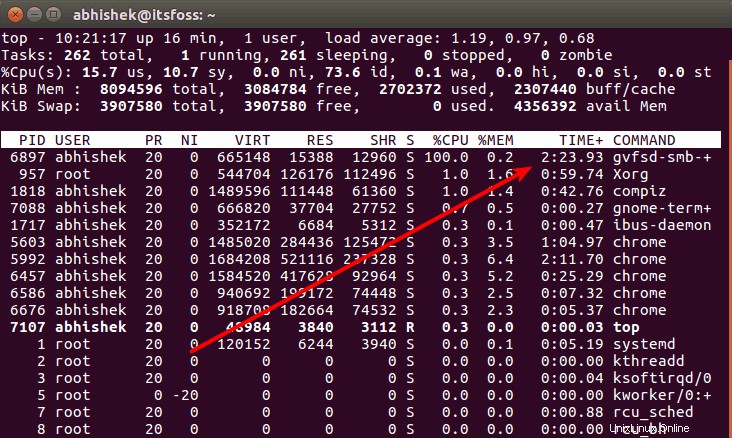
Trouver et tuer des processus sous Linux est un jeu d'enfant, j'ai donc tué le processus désagréable et tout s'est bien passé par la suite. Ou alors j'avais pensé.
Mais cette chose désagréable a continué chaque fois que je me suis connecté au système. Si j'essayais d'ouvrir une image ou de lire un fichier et que parfois, le simple fait d'utiliser le gestionnaire de fichiers Nautilus commençait gvfsd-smb-+ à consommer tout le processeur.
Si votre Ubuntu surchauffe également, vérifiez si c'est gvfsd-smb-browse qui est à l'origine du problème. Si oui, laissez-moi vous montrer une solution de contournement pour vous débarrasser de ce problème.
Correction de gvfsd-smb-browse prenant 100 % du CPU dans Ubuntu
Ce gvfsd-smb-browse est en fait Samba, l'outil utilisé pour partager des fichiers sur un réseau local sous Linux. J'ai trouvé qu'il y avait déjà un bogue ouvert pour ce problème. En attendant que ce bogue soit corrigé, voyons des solutions de contournement pour résoudre ce problème.
Méthode 1 :Modification du fichier de configuration Samba
Étape 1 :
Faites une sauvegarde de votre /etc/samba/smb.conf dossier. Utilisez la commande ci-dessous :
sudo mv /etc/samba/smb.conf /etc/samba/smb.conf.backupÉtape 2 :
Modifiez le fichier smb.conf avec l'éditeur de texte pour Linux que vous préférez et ajoutez la ligne suivante sous l'instruction « [global] » :
ordre de résolution de nom =gagne lmhosts bcast
Si vous ne savez pas comment faire cela, utilisez simplement la commande ci-dessous dans Ubuntu :
sudo gedit /etc/samba/smb.conf &Votre fichier devrait ressembler à ceci :
[global]
name resolve order = wins lmhosts bcastÉtape 3 :
Enregistrez le fichier et redémarrez. Cela devrait résoudre le problème pour vous.
Cette solution a été suggérée par Jeremy Mikola dans les commentaires.
Méthode 2 :Modification de l'autorisation sur le processus Samba malveillant (si la méthode 1 ne fonctionne pas pour vous)
Ce que nous allons faire ici, c'est révoquer l'autorisation de ce processus. Avec cela, le processus ne fonctionnera pas seul car il nécessiterait un accès sudo.
Avertissement :Si vous partagez sur un réseau local ou montage automatique d'autres partitions, n'utilisez pas cette astuce, sinon vous aurez des problèmes.
Ouvrez un terminal et utilisez la commande suivante :
sudo chmod 744 /usr/lib/gvfs/gvfsd-smb-browseDésormais, lorsque vous redémarrez votre système, accédez à Nautilus et ouvrez des fichiers, gvfsd-smb-browse ne démarre plus tout seul. Cela résout notre problème, n'est-ce pas ?
Vous pouvez supprimer complètement Samba, mais je ne le conseillerai pas du tout. J'espère que cette petite astuce vous aidera à vous débarrasser de la consommation élevée de CPU par gvfsd-smb-browse et vous offrira une expérience Linux plus cool.
Si vous avez des questions ou des suggestions, n'hésitez pas à laisser un commentaire dans la section ci-dessous.